Excel按照内容仅合并相同内容的单元格
1、选中需要实现合并相同内容的单元格的范围。
首先通过鼠标框选选中需要实现合并相同内容的单元格范围,注意,不允许跨区域选择,并且,不要选择多列,因为只允许选择一列。
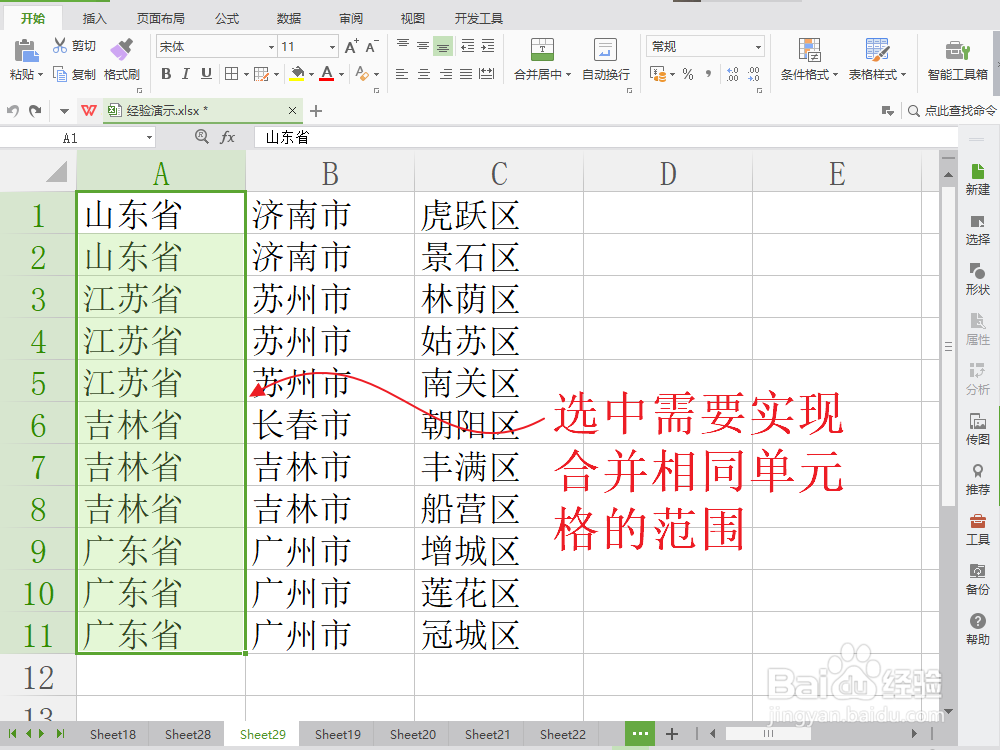
2、找到“合并相同单元格”的入口。
点击顶部菜单栏“开始”中的“开始”→“合并居中”按钮右侧的下拉菜单箭头。
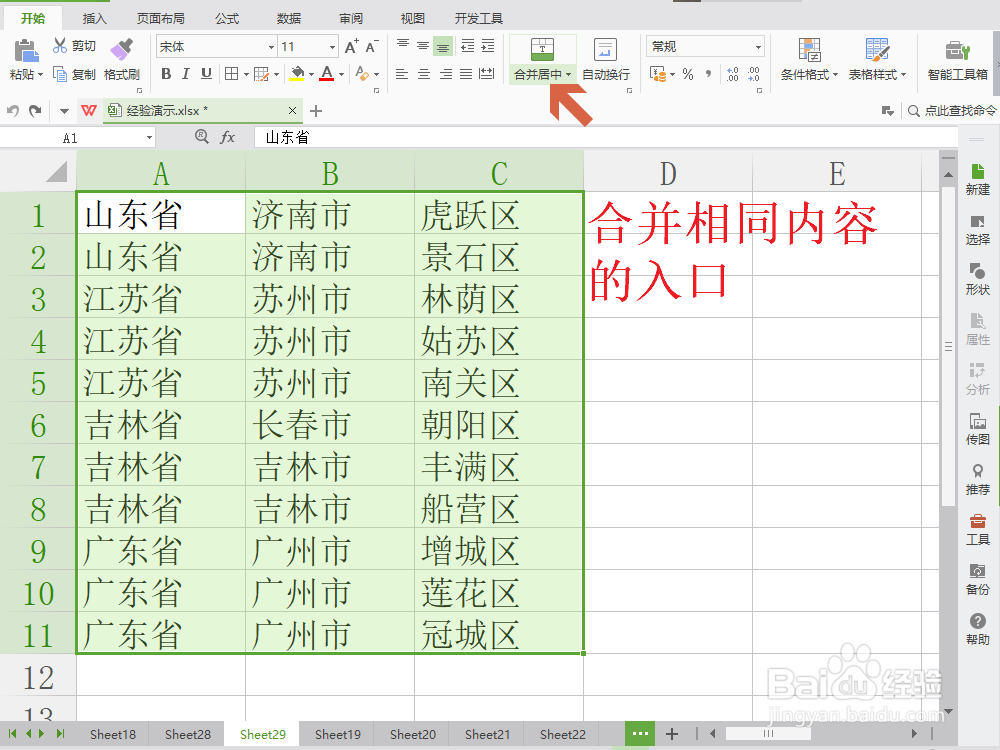
3、点击“合并相同单元格”。
点击“合并居中”下拉菜单中的“合并相同单元格(S)”按钮。
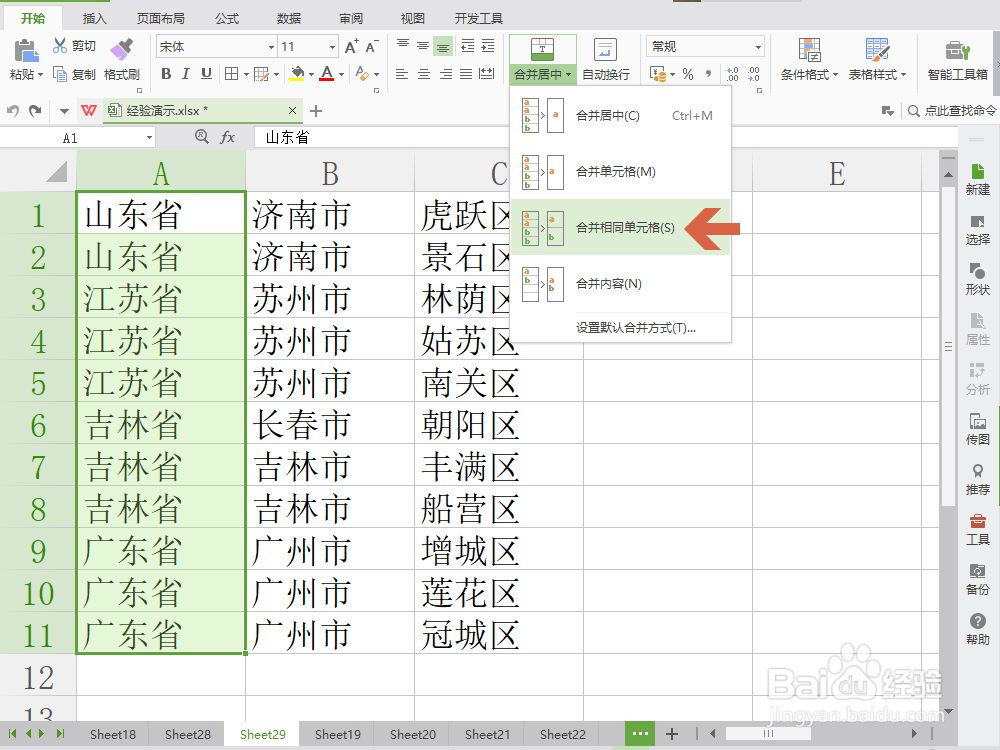
4、基本完成合并相同单元格的操作。
现在已经基本完成了合并相同单元格的操作,但是还是有一些格式上的瑕疵。
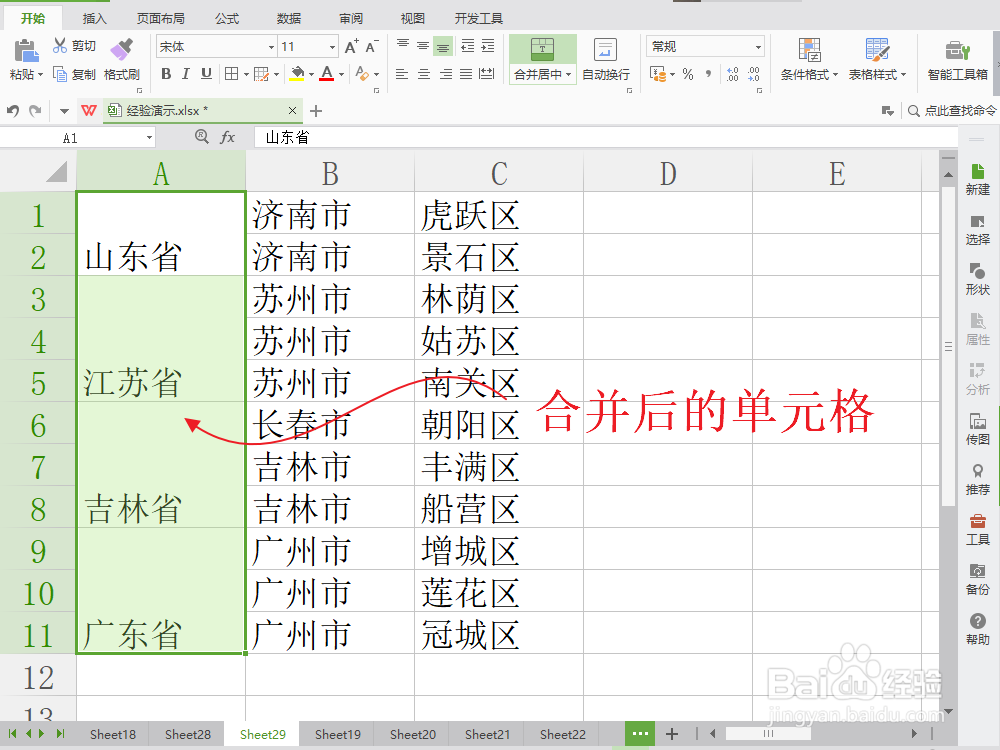
5、设置单元格格式。
上一步合并了相同单元格后,针对格式上的一些瑕疵,我们设置单元格格式,如居中,粗体等。
更多工作生活问题,参考如下教程:
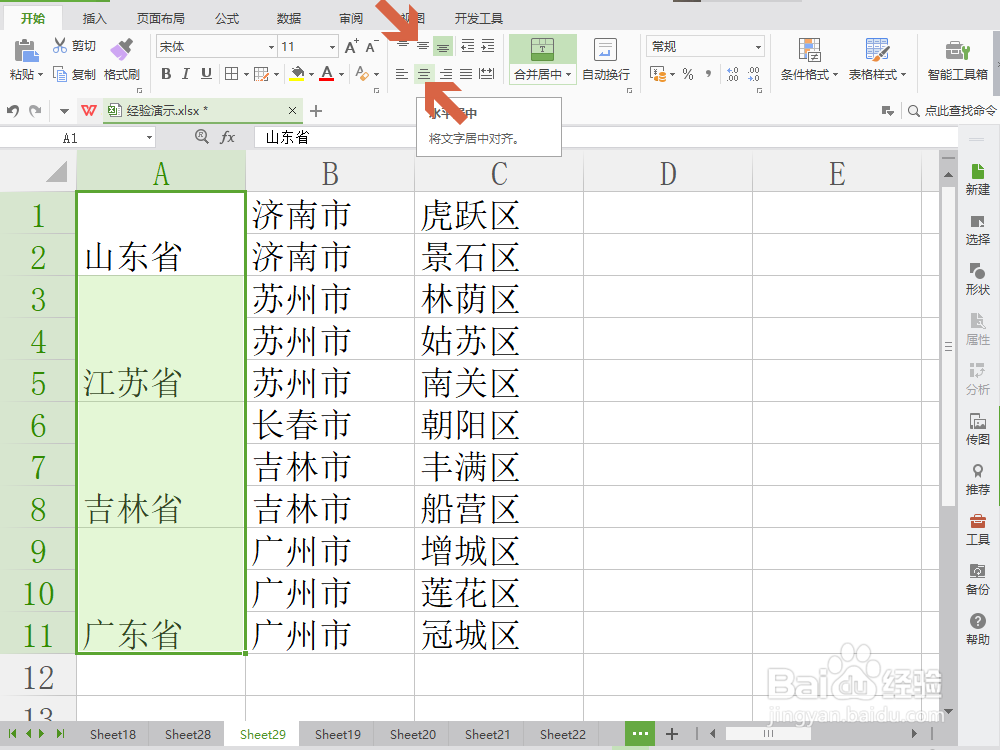
声明:本网站引用、摘录或转载内容仅供网站访问者交流或参考,不代表本站立场,如存在版权或非法内容,请联系站长删除,联系邮箱:site.kefu@qq.com。
阅读量:176
阅读量:115
阅读量:71
阅读量:158
阅读量:94